dezasamblare samsung omnia
 Se dă un Samsung Omnia i900 cu un digitizor buşit. Simptome: în unele zone ale ecranului nu răspundea la atingere, înregistra clickuri false fără a fi atins, etc. Digitizorul este ansamblul de folii de deasupra ecranului care preia atingerile rezistiv şi le transmite în coordonate x,y către telefon. Concret şi simplist, e construit din 2 folii de plastic cu o reţea fină de sârme între ele. Primul pas, ne căutăm digitizor nou. Se găsesc o gârlă pe eBay, majoritatea covârşitoare fiind ecrane din China la 1 dolar bucata. Am cumpărat unul de-ăsta şi unul original extras dintr-un telefon buşit (“de la dezmembrări” ca să zic aşa, având pe el sigla Movistar şi fiind mai scump). Dacă vreţi id-urile vânzătorilor, cereţi-le.
Se dă un Samsung Omnia i900 cu un digitizor buşit. Simptome: în unele zone ale ecranului nu răspundea la atingere, înregistra clickuri false fără a fi atins, etc. Digitizorul este ansamblul de folii de deasupra ecranului care preia atingerile rezistiv şi le transmite în coordonate x,y către telefon. Concret şi simplist, e construit din 2 folii de plastic cu o reţea fină de sârme între ele. Primul pas, ne căutăm digitizor nou. Se găsesc o gârlă pe eBay, majoritatea covârşitoare fiind ecrane din China la 1 dolar bucata. Am cumpărat unul de-ăsta şi unul original extras dintr-un telefon buşit (“de la dezmembrări” ca să zic aşa, având pe el sigla Movistar şi fiind mai scump). Dacă vreţi id-urile vânzătorilor, cereţi-le.
Materiale necesare: şurubelniţă Philips 0 (cea mai mică), un card bancar, o şurubelniţă mică şi plată, eventual o pensetă şi multe beţişoare cu vată plus spirt pentru curăţare. Paşii expuşi mai jos i-am făcut pentru a schimba doar digitizorul, dar fiind vorba de o dezasamblare completă sunt buni şi pentru a schimba alte piese din aparat (LCD, difuzor, butoane şi trackpad, etc).
Pasul 1: scoatem capacul şi bateria.
Pasul 2: se desfac cele 4 şuruburi Philips şi se separă partea din spate a carcasei de faţă cu cardul de credit. Lucraţi uşor, ca să nu crăpaţi plasticul.
Pasul 3: după separare, trebuie să arate cam aşa.
Pasul 4: ne concentrăm pe telefon. Trebuie să desfacem 3 conectori: cel mic şi auriu din partea de jos (antena GSM), cel negru şi plat din mijloc (camera foto) şi cablul panglică.
Pasul 5: mufa de antenă se ridică uşor în sus cu şurubelniţa plată, face un click şi iese.
Pasul 6: conectorul camerei foto se ridică în sus, uşor, cu aceeaşi şurubelniţă plată şi iese.
Pasul 7: mufa deschisă arată aşa.
Pasul 8: panglica de date este prinsă cu un fel de balama neagră. Aceasta trebuie ridicată din spatele cablului în plan vertical, urmând ca panglica să fie trasă uşor.
Pasul 9: panglica extrasă.
Pasul 10: vedere de ansamblu în acest moment. Se desfac cele 2 şuruburi care ţin placa electronică şi cele 2 şuruburi din partea laterală (unul este sub cablul antenei, aveţi grijă cum îl extrageţi dintre plastice).
Pasul 11: răsturnăm uşor placa electronică în afara telefonului şi mai avem de desfăcut 2 conectori.
Pasul 12: un conector este ca cel de la camera foto (se ridică uşor în sus), celălalt este panglică cu balama de fixare.
Pasul 13: cablurile arată aşa după extragere.
Pasul 14: telefonul cu placa scoasă.
Pasul 15: dezlipim stickerul negru de sub baterie. Începeţi dintr-un colţ şi trageţi uşor, fără a strica cablul panglică de sub el.
Pasul 16: extragerea ansamblului camerei foto. Începeţi cu grijă să-l dezlipiţi de pe carcasă din partea dreaptă (opus cablului negru de antenă) şi se va desprinde până la urmă.
Pasul 17: ansamblul camerei pe partea opusă.
Pasul 18: recenzie la ce avem până acum, telefonul cu camera extrasă.
Pasul 19: Dezlipim butoanele şi trackpadul, cu atenţie la picioruşele butoanelor şi la cablurile lor, împreună cu microfonul care trebuie extras uşor din locaş.
Pasul 20: aici trebuie desprins digitizorul de pe LCD, şi pasul ăsta mi-a dat ceva palpitaţii crezând că am zgâriat LCD-ul cu cardul. Ideea e să începeţi dintr-un colţ şi să folosiţi ecranul nou ca referinţă pentru punctul unde trebuie să împingeţi cu cardul. Nu împingeţi foarte mult, doar cât să se dezlipească lipiciul de pe marginea digitizorului. Nu vă faceţi griji pentru el, noul digitizor are deja lipici pe el.
Pasul 21: digitizorul de schimb.
Pasul 22: asamblăm partea din faţă a carcasei, strecurând panglica digitizorului prin fantă.
Pasul 23: punem butoanele şi trackpadul la loc, putem înşuruba la loc şi celelalte 2 şuruburi laterale.
Pasul 24: pregătit totul pentru montarea plăcii şi a carcasei spate.
Pasul 25: montăm camera aşezând cu grijă cablul panglică, placa şi cele 2 şuruburi, conectorii plăcii (5 în total).
Pasul 26: it’s aliveee! Şi merge foarte bine chiar 😀
Paşii au fost preluaţi de la ForMyMobile.co.uk.
11 Responses to dezasamblare samsung omnia
Leave a Reply Cancel reply
This site uses Akismet to reduce spam. Learn how your comment data is processed.
Publicitate
Ultimele spuse
- Florin on unde-i vaxxi acum?
- wyxchari on deblocare mio moov 500
- Montana13 on cum se fură de pe carduri
- Stefan Marian on becurile din bord
- Alexandra on tutorial complet zippo
Ultimele articole
- gând la centenar
- politia in actiune
- how to rescue a fedora workstation after removing all available kernels
- românce în kuwait
- tăiem documente ? mai e mult până departe
- scapă de spam cu alias-uri pentru email
- UPC și paleoliticul tras la indigo
- de ce NU trebuie vot electronic
- cititorii ne scrie
- hdtv / dvb-t în București
Cele mai comentate
Comics





















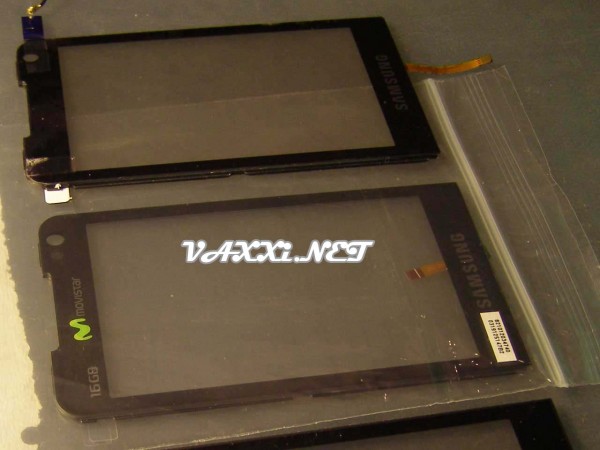











Eu mi-am prins deştele când am vrut să scot o amărâtă carcasă de plastic, darămite să încerca aşa delicateţuri! 🙂 Al meu,merge, încă, dar poate mă inervez :), îl vând şi mă upgradez la Samsung Galaxy S sau HTC Desire, să fiu mai trendy. În orice caz ai mână fină, dă chirurg, dacă operezi aşa cu pacientu’ pe masă şi fără anestezie :).
Galaxy S e mare cât o plăcintă, şi threadurile de pe Modaco zic c-ar fi construit cam slab (butoane care joacă în carcasă, vopsea care se ia şi alte faze de-astea). Desire e mişto, da’ e mare … aşa c-am mers pe un HTC Legend 🙂
am o problema cu un omnia i900 8gb , dupa o resoftare nereusita acum nu mai functioneaza ( se aprinde cand vrea el si atunci cand reusesc sa il pornesc nu are semnal orice cartela as introduce in el . ) m-am interesat si o resoftare ( sau ce ii fac aia / jtag etc. ) nu costa cat ar costa placa daca ar fi o schimb . Daca poti sa ma ajuti astept un raspuns .
Multumesc anticipat
Păi ori pornește, ori nu pornește ? Dacă pornește aleator, probabil e ceva hardware defect (fără legătură cu resoftarea eșuată). Încearcă să-i pui un ROM curat, vezi dacă merge; dacă nu, caută prin Modaco topicuri cu “bricked” în titlu și vezi ce soluții găsești.
am schimbat touchscreen ul si nu se mai aprinde. ce s-a intamplat?
Nu se mai aprinde backlightul sau nu se mai aprinde deloc ? altceva decât touchscreen defect sau mufe conectate greșit nu văd ce-ar putea fi.
am rezolvat, nu am bagat bine pamblica
salut adauga id meu sa vb despre placa daca este buna pls
id este raducan_cristian2011
mai ai componente, ma intereseaza placa cu priza pt incarcator….
Nu. Ce-am luat, am luat de pe eBay.